配置环境 Ubuntu 22.04.2 LTS + FFmpeg 6.0
Step 1 建立目录
在希望存放项目的目录下创建三个文件夹,分别是:
- ffmpeg_sources:用于下载源文件
- ffmpeg_build: 存储编译后的库文件
- bin:存储编码解析库等(ffmpeg,ffplay,ffprobe,X264,X265等)
可以直接在GNOME桌面中直接新建,也可以在终端中利用代码生成
#在主目录下创建,这个可以自定义 cd ~ mkdir ffmpeg_sources ffmpeg_build bin
Step 2 安装依赖库
在这之前若库不是最新的,通过sudo apt-get update更新一下软件列表。
在终端粘贴下列代码,安装需要的依赖库:
sudo apt-get -y install \ autoconf \ automake \ build-essential \ cmake \ git-core \ libass-dev \ libfreetype6-dev \ libsdl2-dev \ libtool \ libva-dev \ libvdpau-dev \ libvorbis-dev \ libxcb1-dev \ libxcb-shm0-dev \ libxcb-xfixes0-dev \ pkg-config \ texinfo \ wget \ zlib1g-dev libasound2-dev \ libgl1-mesa-dev \ libglew-dev\ libglm-dev
Step 3 编译和安装
对于不需要用到的编码库可以直接跳过不安装,并在FFmpeg中删除相应的./configure选项。比如若不需要libvpx,则不安装libvpx编码库,然后从安装FFmpeg部分中删除 --enable-libvpx。
Tip:如果是多核系统,可以尝试使用 make -j 指令来加快编译速度(例如make -j4,使用4个内核协助编译)
*如果主目录空间足够大,可以将编码库全部安装在主目录下,HOME为系统环境变量,可以对应修改该键值来指定安装的目录
NASM
在终端运行下列代码
cd ~/ffmpeg_sources && \ wget https://www.nasm.us/pub/nasm/releasebuilds/2.16/nasm-2.16.tar.bz2 && \ tar xjvf nasm-2.16.tar.bz2 && \ cd nasm-2.16 && \ ./autogen.sh && \ PATH="$HOME/bin:$PATH" ./configure --prefix="$HOME/ffmpeg_build" --bindir="$HOME/bin" && \ make && \ make installYasm
部分库使用到该汇编库,使用源码进行安装:
cd ~/ffmpeg_sources && \ wget -O yasm-1.3.0.tar.gz https://www.tortall.net/projects/yasm/releases/yasm-1.3.0.tar.gz && \ tar xzvf yasm-1.3.0.tar.gz && \ cd yasm-1.3.0 && \ ./configure CFLAGS="-fPIC" CPPFLAGS="-fPIC" --prefix="$HOME/ffmpeg_build" --bindir="$HOME/bin" && \ make && \ make installlibx264
H.264视频编码器。更多信息和使用范例参考H.264 Encoding Guide
要求编译ffmpeg时配置:--enable-gpl --enable-libx264
使用源码进行编译:cd ~/ffmpeg_sources && \ git -C x264 pull 2> /dev/null || git clone --depth 1 https://github.com/mirror/x264.git && \ cd x264 && \ PATH="$HOME/bin:$PATH" PKG_CONFIG_PATH="$HOME/ffmpeg_build/lib/pkgconfig" ./configure --prefix="$HOME/ffmpeg_build" --bindir="$HOME/bin" --enable-static --enable-pic && \ PATH="$HOME/bin:$PATH" make && \ make installlibx265
H.265/HEVC 视频编码器, 更多信息和使用范例参考H.265 Encoding Guide。
要求编译ffmpeg时配置:--enable-gpl --enable-libx265
使用源码进行编译:sudo apt-get install mercurial libnuma-dev && \ cd ~/ffmpeg_sources && \ if cd x265 2> /dev/null; then git pull && cd ..; else git clone https://gitee.com/mirrors_videolan/x265.git; fi && \ cd x265/build/linux && \ PATH="$HOME/bin:$PATH" cmake -G "Unix Makefiles" -DCMAKE_INSTALL_PREFIX="$HOME/ffmpeg_build" -DENABLE_SHARED=off ../../source && \ PATH="$HOME/bin:$PATH" make && \ make installlibvpx
VP8/VP9视频编解码器。 更多信息和使用范例参考VP9 Video Encoding Guide 。
要求编译ffmpeg时配置: --enable-libvpx
使用源码进行编译:cd ~/ffmpeg_sources && \ git -C libvpx pull 2> /dev/null || git clone --depth 1 https://github.com/webmproject/libvpx.git && \ cd libvpx && \ PATH="$HOME/bin:$PATH" ./configure --prefix="$HOME/ffmpeg_build" --disable-examples --disable-unit-tests --enable-vp9-highbitdepth --as=yasm --enable-pic && \ PATH="$HOME/bin:$PATH" make && \ make installlibfdk-aac
AAC音频编码器. 更多信息和使用范例参考AAC Audio Encoding Guide。
要求编译ffmpeg时配置:--enable-libfdk-aac ( 如果你已经配置了 --enable-gpl则需要加上--enable-nonfree).
使用源码进行编译:cd ~/ffmpeg_sources && \ git -C fdk-aac pull 2> /dev/null || git clone --depth 1 https://github.com/mstorsjo/fdk-aac && \ cd fdk-aac && \ autoreconf -fiv && \ ./configure CFLAGS="-fPIC" CPPFLAGS="-fPIC" --prefix="$HOME/ffmpeg_build" && \ make && \ make installlibmp3lame
MP3音频编码器.
要求编译ffmpeg时配置:--enable-libmp3lame.
使用源码进行编译:
cd ~/ffmpeg_sources && \ git clone --depth 1 https://gitee.com/hqiu/lame.git && \ cd lame && \ PATH="$HOME/bin:$PATH" ./configure --prefix="$HOME/ffmpeg_build" --bindir="$HOME/bin" --enable-nasm --with-pic && \ PATH="$HOME/bin:$PATH" make && \ make installlibopus
Opus音频编解码器.
要求编译ffmpeg时配置:--enable-libopus.
使用源码进行编译:cd ~/ffmpeg_sources && \ git -C opus pull 2> /dev/null || git clone --depth 1 https://github.com/xiph/opus.git && \ cd opus && \ ./autogen.sh && \ ./configure --prefix="$HOME/ffmpeg_build" -with-pic&& \ make && \ make installFFmpeg
可直接将下列代码复制在终端执行
cd ~/ffmpeg_sources && \ wget -O ffmpeg-6.0.tar.bz2 https://ffmpeg.org/releases/ffmpeg-6.0.tar.bz2 && \ tar xjvf ffmpeg-6.0.tar.bz2 && \ cd ffmpeg-6.0 && \ PATH="$HOME/bin:$PATH" PKG_CONFIG_PATH="$HOME/ffmpeg_build/lib/pkgconfig" CFLAGS="-O3 -fPIC" ./configure \ --prefix="$HOME/ffmpeg_build" \ --pkg-config-flags="--static" \ --extra-cflags="-I$HOME/ffmpeg_build/include" \ --extra-ldflags="-L$HOME/ffmpeg_build/lib" \ --extra-libs="-lpthread -lm" \ --bindir="$HOME/bin" \ --enable-gpl \ --enable-libass \ --enable-libfdk-aac \ --enable-libfreetype \ --enable-libmp3lame \ --enable-libopus \ --enable-libvorbis \ --enable-libvpx \ --enable-libx264 \ --enable-libx265 \ --enable-pic \ --enable-shared \ --enable-nonfree && \ PATH="$HOME/bin:$PATH" make && \ make install && \ hash -r通过这段指令,在重新启动Ubuntu后可以识别新安装FFmpeg的位置:
source ~/.profile
Step 4 使用
确认ffmpeg版本
查看ffmpeg版本以及编译配置信息
ffmpeg -version测试ffplay命令
测试ffplay是否可以使用(需要在Ubuntu图形方式进行测试,不能在类似xshell终端测试)
#如果可以正常播放则代表功能正常,后面的地址要确保目录下存在对应的文件 ffplay ./test.mp4
Step 5 ffmpeg代码调试
生成的可执行程序中,ffmpeg 不包含调试信息,调试信息在 ffmpeg_g 中,Debug 要选择 ffmpeg_g。
除此之外,./config选项是确定调试信息的核心,需在config中添加:
- - –enable-debug=3:开启debug调试
- - –disable-asm:禁用 asm 优化
- - –disable-optimizations:禁用优化,以便调试时按函数顺序执行。
- - –disable-stripping:禁用剥离可执行程序和共享库,即调试时可以进入到某个函数进行单独调试。
将configure生成的文件清空一下:
make clean然后重新配置config
./configure \ --prefix="$HOME/ffmpeg_build" \ --pkg-config-flags="--static" \ --extra-cflags="-I$HOME/ffmpeg_build/include" \ --extra-ldflags="-L$HOME/ffmpeg_build/lib" \ --extra-libs="-lpthread -lm" \ --bindir="$HOME/bin" \ --enable-gpl \ --enable-libass \ --enable-libfdk-aac \ --enable-libfreetype \ --enable-libmp3lame \ --enable-libopus \ --enable-libvorbis \ --enable-libvpx \ --enable-libx264 \ --enable-libx265 \ --enable-pic \ --enable-shared \ --enable-nonfree \ --enable-debug=3 \ --disable-optimizations \ --disable-asm \ --disable-stripping && \ PATH="$HOME/bin:$PATH" make && \ make install && \ hash -rDebug功能便可以使用了










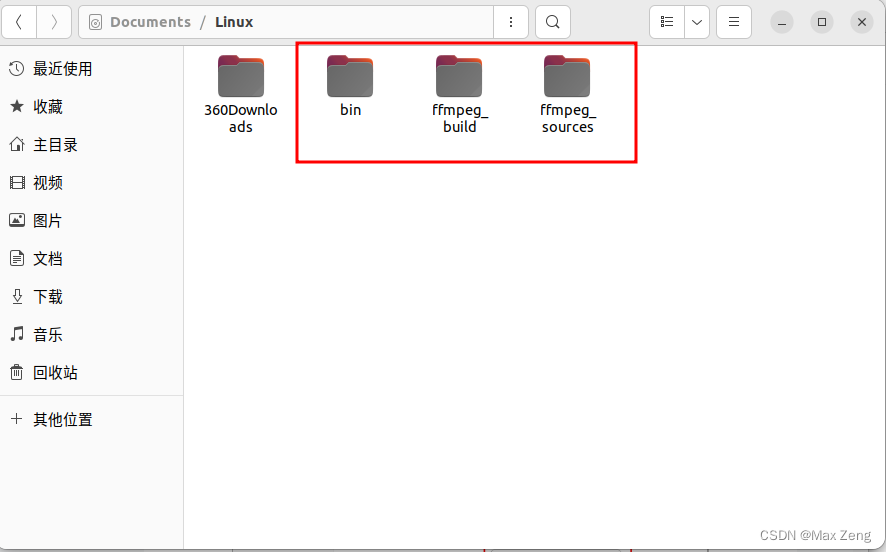















 2694
2694











 被折叠的 条评论
为什么被折叠?
被折叠的 条评论
为什么被折叠?










